目录
订阅 CAMServer 下载
* 升级现有客户。 询问 来自
运行环境和安装前检查
试用期结束后,CAMServer 将继续运行、 有偿许可 CAMServer 的运行环境如下。
- 兼容操作系统
Windows/Windows服务器/Mac/Linux- 支持的操作系统版本符合操作系统支持期限
- 如果您选择Mac,则不需要像Windows那样的服务器许可证(CAL),因此可以降低成本。
- 企业套餐及以上为服务器型号,如果选择Windows,则生产环境需要Windows Server。
- 可以构建在AWS/GCP/Azure等公司签约的云环境中,云中的Windows Server不需要服务器许可证(CAL)。
- 也可在 VMWare 等虚拟服务器上运行
- CAMServer本身内置有Web服务器,使用TCP端口443和8080,使用Web会议时则使用UDP端口3478和10000。
- 最低规格
中央处理器:可舒适运行的操作系统(标准:4 核或更多) 内存:8GB 或以上 磁盘:256GB 或更大
- 大规模环境(>500 个在线用户) 规格。
中央处理器: 8 核或更多 内存: 16GB 或更大 磁盘:512 GB 或更大
- 分配固定的专用 IP 地址(不允许通过 DHCP 更改 IP 地址)。
如果只想在 DHCP 环境中为 CAMServer 终端修复 IP 地址,请搜索 "如何修复专用 IP 地址 "或类似内容。
如何安装
安装
使用下载的 camserver_setup 按以下步骤安装。
|
Windows 版本
 |
Mac 版本
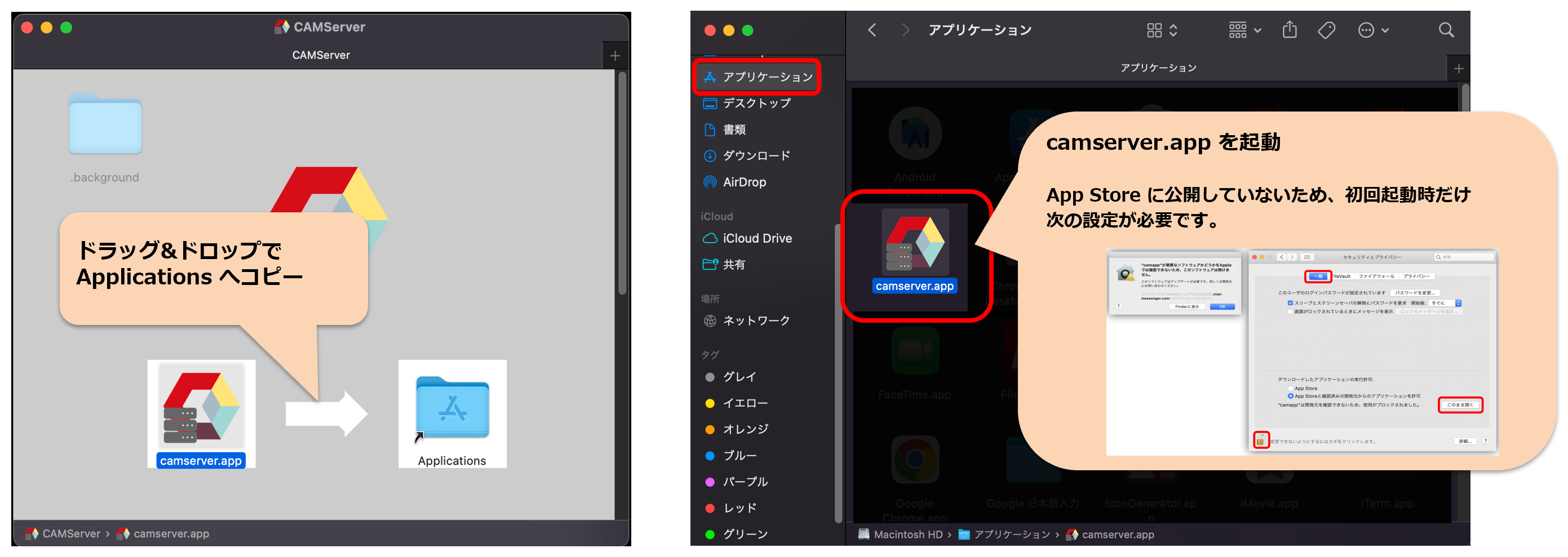 |
安装后的文件夹结构如下。
CAMServer ├─sys ・・・ 系统相关文件夹 ├─win_service ・・・Windows服务脚本 ├─camserver.exe ・・・执行文件 └─readme.txt ・・・ Readme.txt 文件。
- 除非有明确的理由,否则不要更改安装位置。
- 包括网络会议在内,所需的端口分辨率为防火墙设置了解更多信息。
- 为避免 Windows Defender 等安全软件的误报,请不要在安装后扫描 CAMServer 文件夹。设置 Windows Defender 不扫描某些文件和文件夹。
启动后检查
启动 CAMServer 时,软件标题和用户名将与 CAMServer 一起启动。
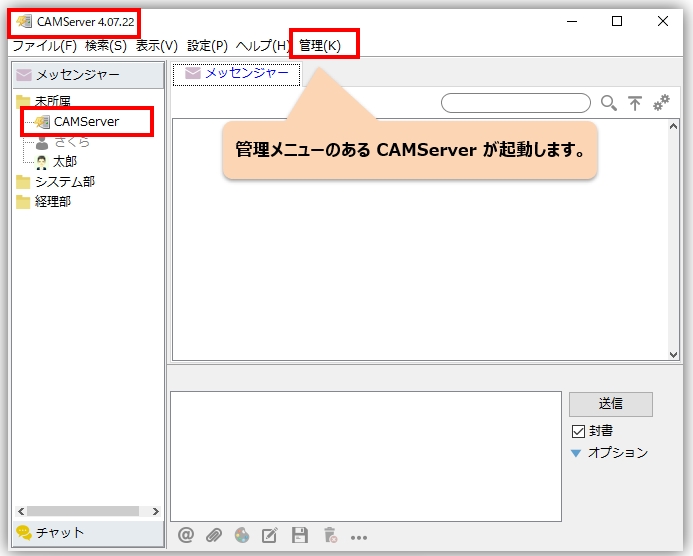
与 CAMServer 处于同一网络的 Chat&Messenger 会自动识别 CAMServer,并在左上角的用户列表中显示 CAMServer 图标。
在操作系统启动时启动 CAMServer。
要在电脑启动的同时启动 CAMServer,请按照以下说明操作。
Windows 版本
要注册启动,请转到 [File] 菜单 ⇒ [Register in start-up]。
Mac 版本
如果选中 "登录时打开",就可以在启动 Mac 时立即启动 camserver。


 CAMServer 应用程序
CAMServer 应用程序